만약 당신이 만화 스타일로 작업하고 있다면, 올바른 선명도가 인상적인 이미지 효과를 위해 결정적이라는 것을 알 것입니다. 종종 편집 과정의 마지막에 눈과 머리카락이 다시 선명해져야 할 필요가 있습니다. 이 가이드는 Photoshop에서 이미지의 선명도를 효과적으로 조정하는 방법을 단계별로 보여줍니다.
주요 발견
Photoshop에서 선명도를 조정할 때는 목표를 정하고 자연스러운 결과를 주의 깊게 관찰하는 것이 중요합니다. 눈과 머리카락은 일반적으로 특별한 선명이 필요한 주요 초점입니다. 흐림 마스크 필터를 사용하여 정밀하게 조정하고, 특정 이미지 영역을 편집하기 위해 마스크를 사용할 수 있습니다.
선명도 조정을 위한 단계별 안내
1. 이미지 확인
선명도를 조정하기 시작하기 전에 편집할 이미지를 자세히 살펴봐야 합니다. 눈과 머리카락이 이미지의 나머지 부분보다 더 선명한가요? 전체 선명도를 높이고 싶으신가요, 아니면 특정 영역만 재작업하고 싶으신가요? 원하는 결과에 대해 미리 생각해 보세요.
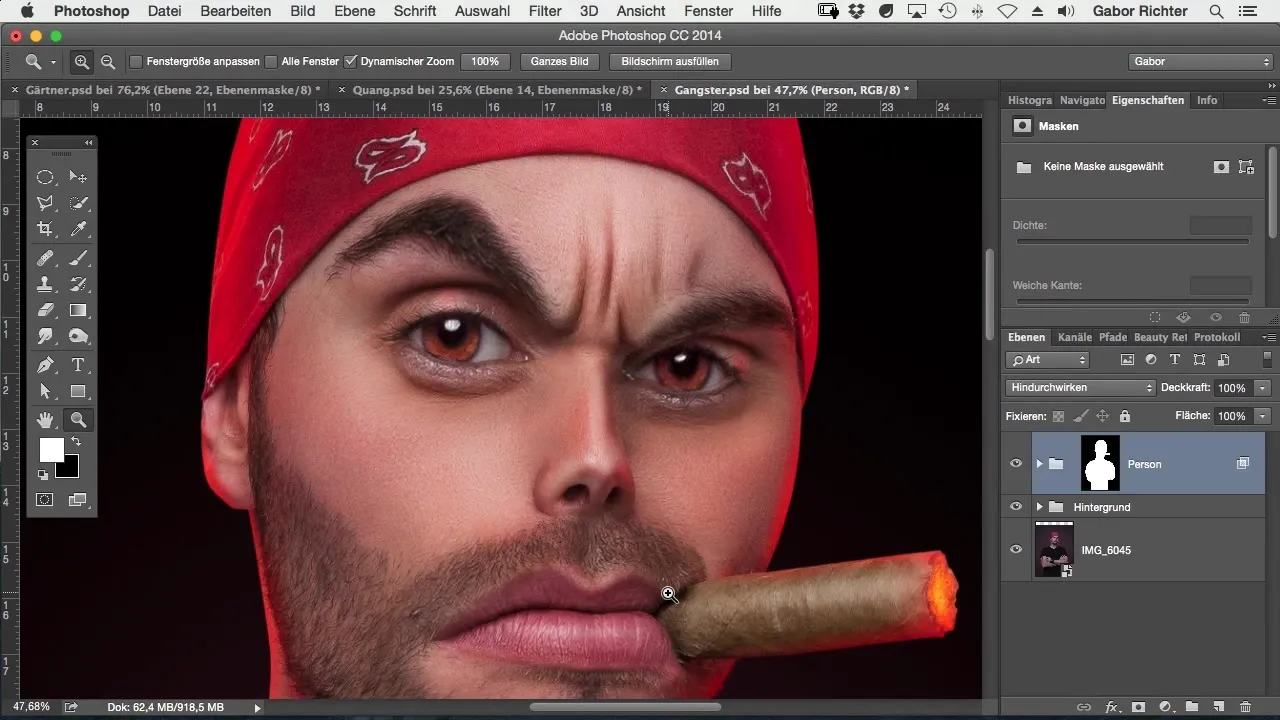
2. 흐림 마스크 필터 적용
선명도 필터의 적용을 시작하세요. 필터로 가서 선명하게 하기를 선택한 후 흐림 마스크를 선택합니다. 여기에서 선명도를 조정할 수 있는 다양한 옵션을 찾을 수 있습니다.
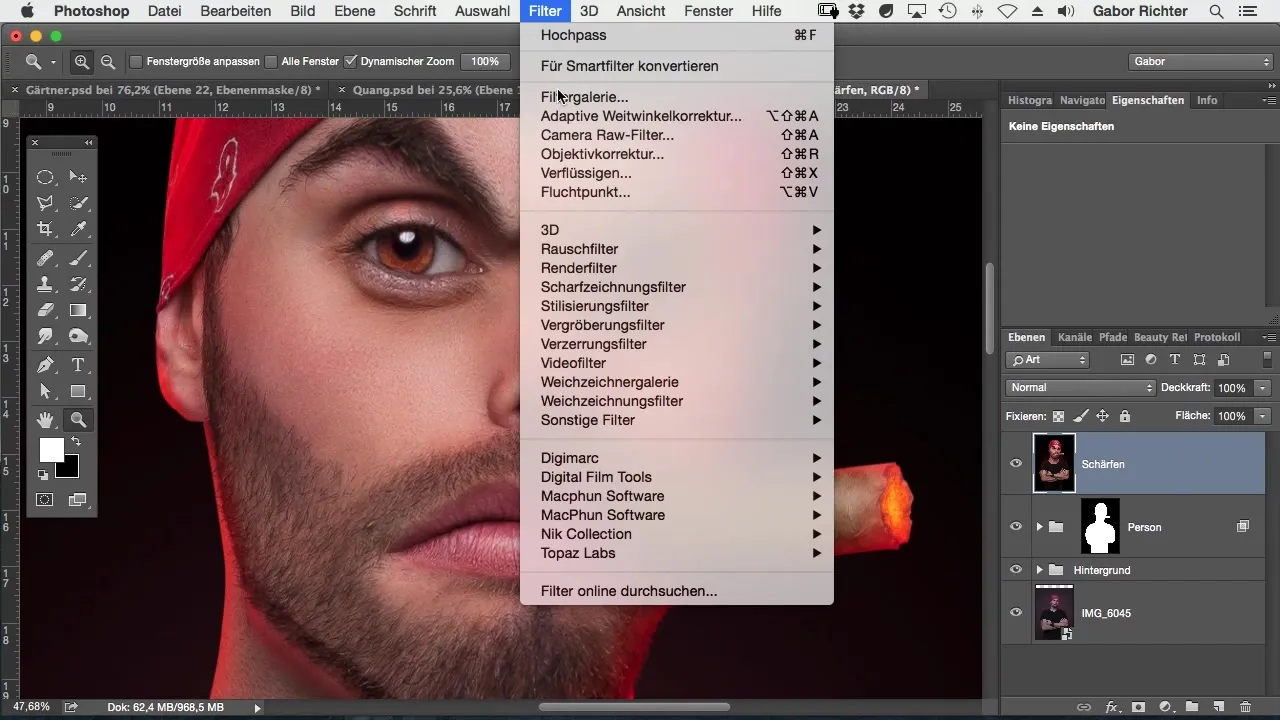
3. 매개변수 설정
이제 중요한 부분입니다: 반경을 약 1픽셀로 설정하세요. 이는 눈에 가장 좋은 효과를 제공합니다. 강도를 약 100%로 높여서 이미지가 어떻게 반응하는지 확인하세요. 너무 많은 선명도를 추가하지 않도록 주의하세요. 과도한 선명도는 비자연적인 외관을 초래할 수 있습니다.
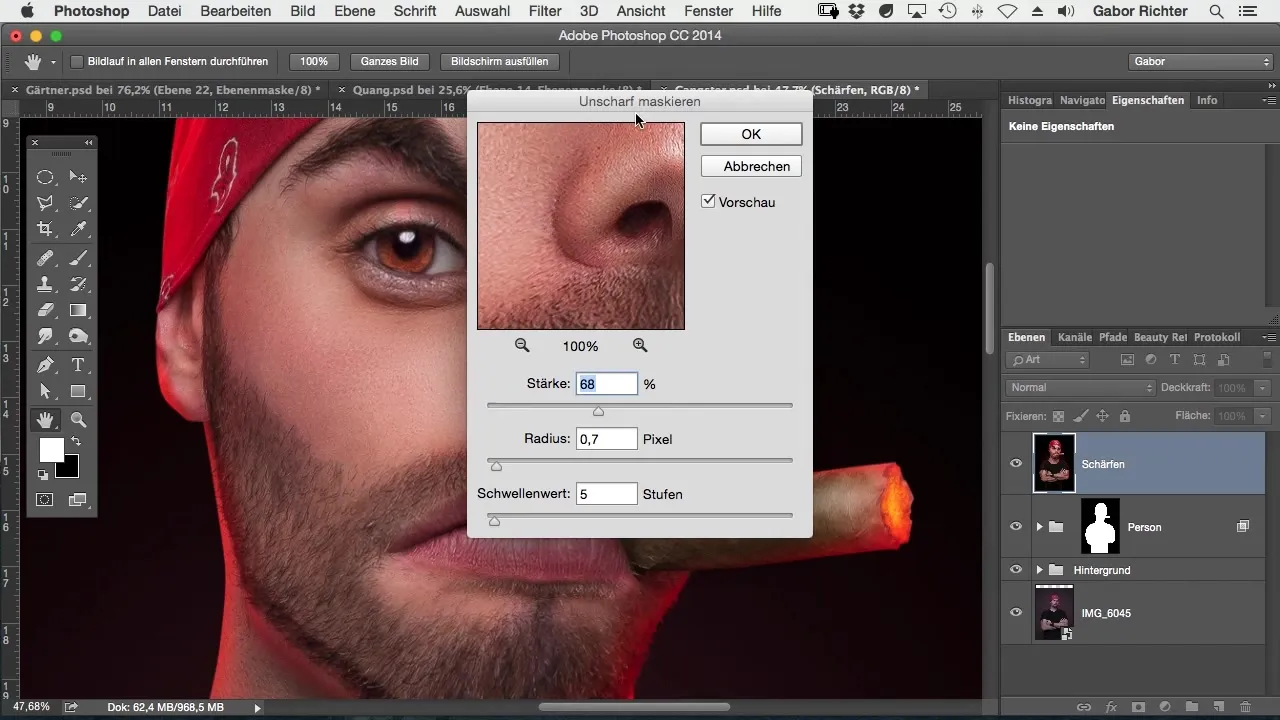
4. 선명도 미세 조정
선명도를 자세히 조정하는 데 시간을 보내세요. 약 130의 값이 대부분의 이미지 영역에 잘 작용할 수 있습니다. 이미지에 확대하여 변화를 직접 확인하고 선명도가 자연스럽게 유지되도록 주의하세요.
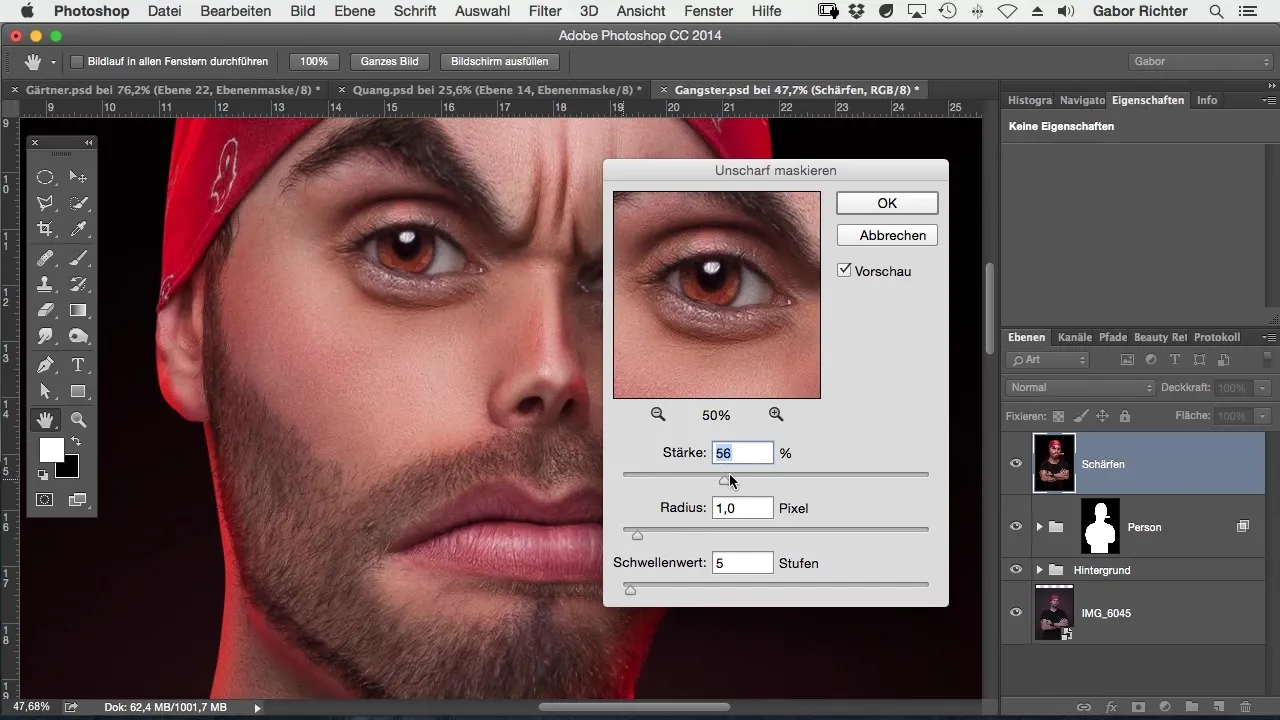
5. 마스크 사용
선명도 필터를 특정 영역에만 적용하려면 마스크 사용이 유익합니다. 이미지를 덮는 마스크를 추가하여 수염 털이나 다른 세부 사항에 선명도를 선택적으로 적용할 수 있습니다.
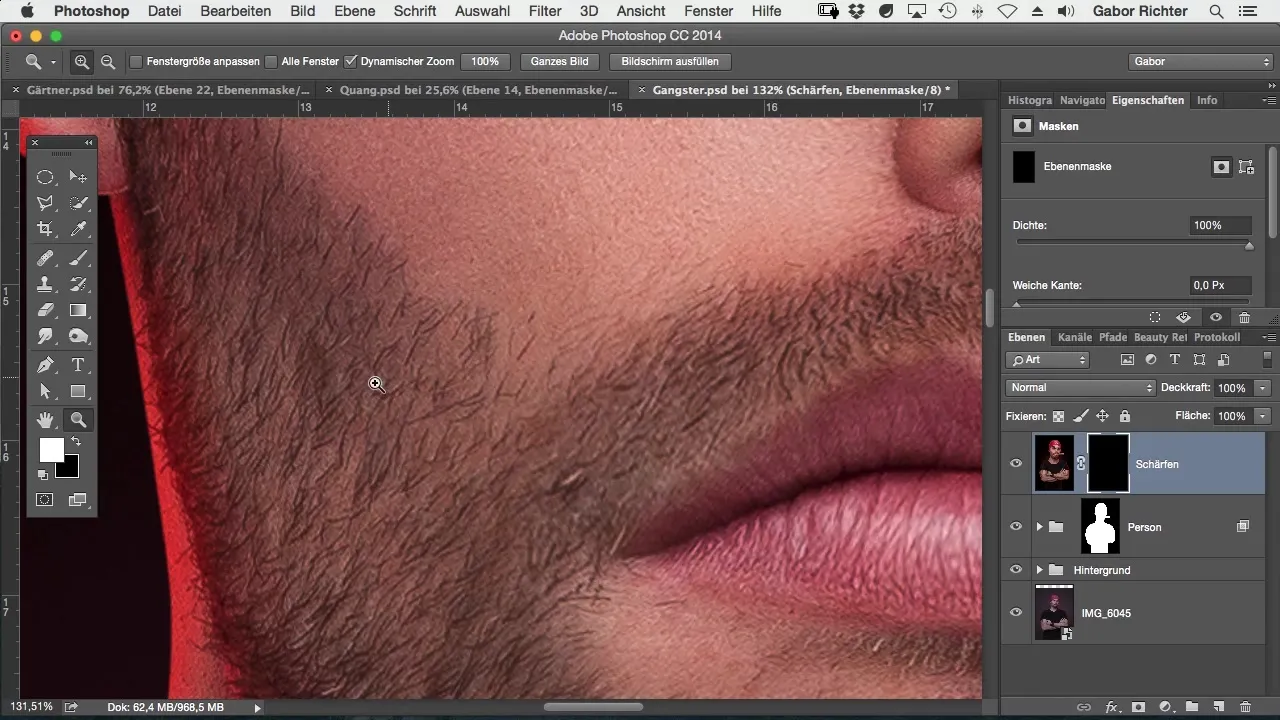
6. 브러시로 후처리
브러시 도구와 흰색 전경색으로 마스크된 영역을 선택적으로 선명하게 할 수 있습니다. 마스크 강도를 조절하는 것도 고려해 보세요. 경우에 따라 거의 100%가 수염 털을 명확하게 강조하는 데 적합합니다.
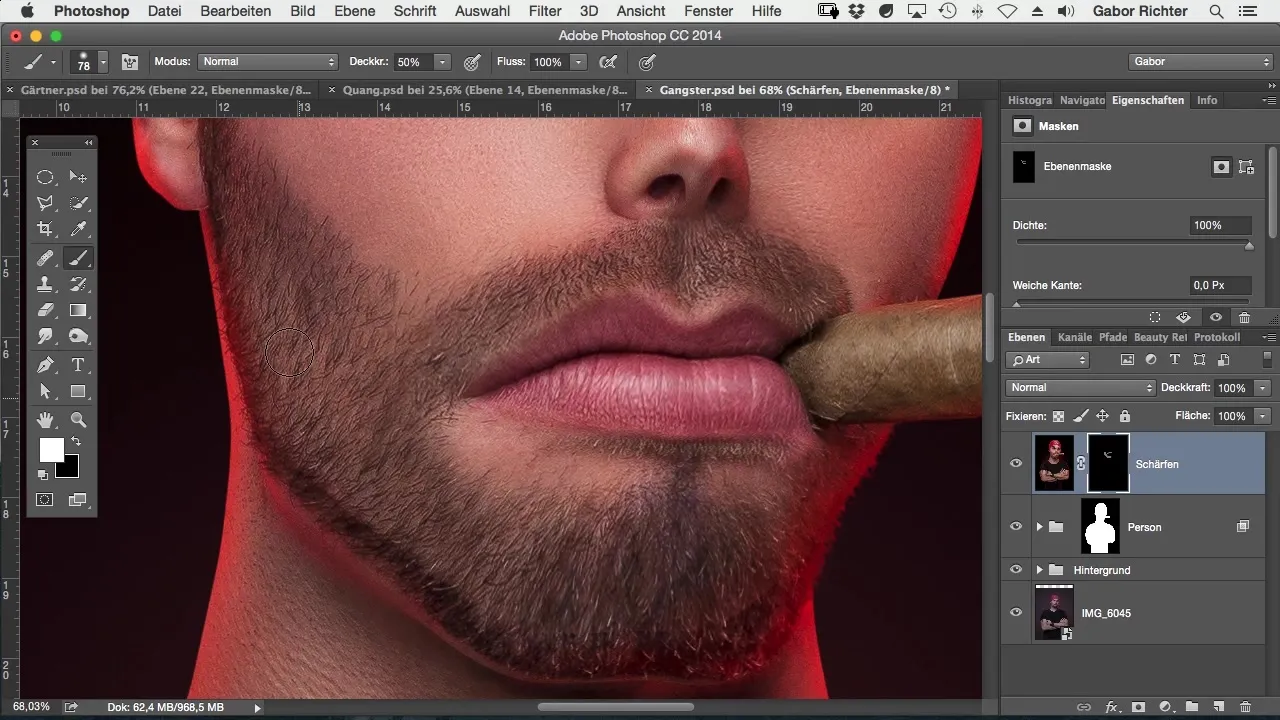
7. 눈에 집중하기
눈은 매우 중요합니다. 왜냐하면 종종 초상화에서 주요 초점이기 때문입니다. 잘 선명하게 하여 관찰자의 시선을 사로잡도록 해야 합니다. 여기에서는 머리카락도 약간 선명하게 하여 조화로운 전체 인상을 생성할 수 있습니다.
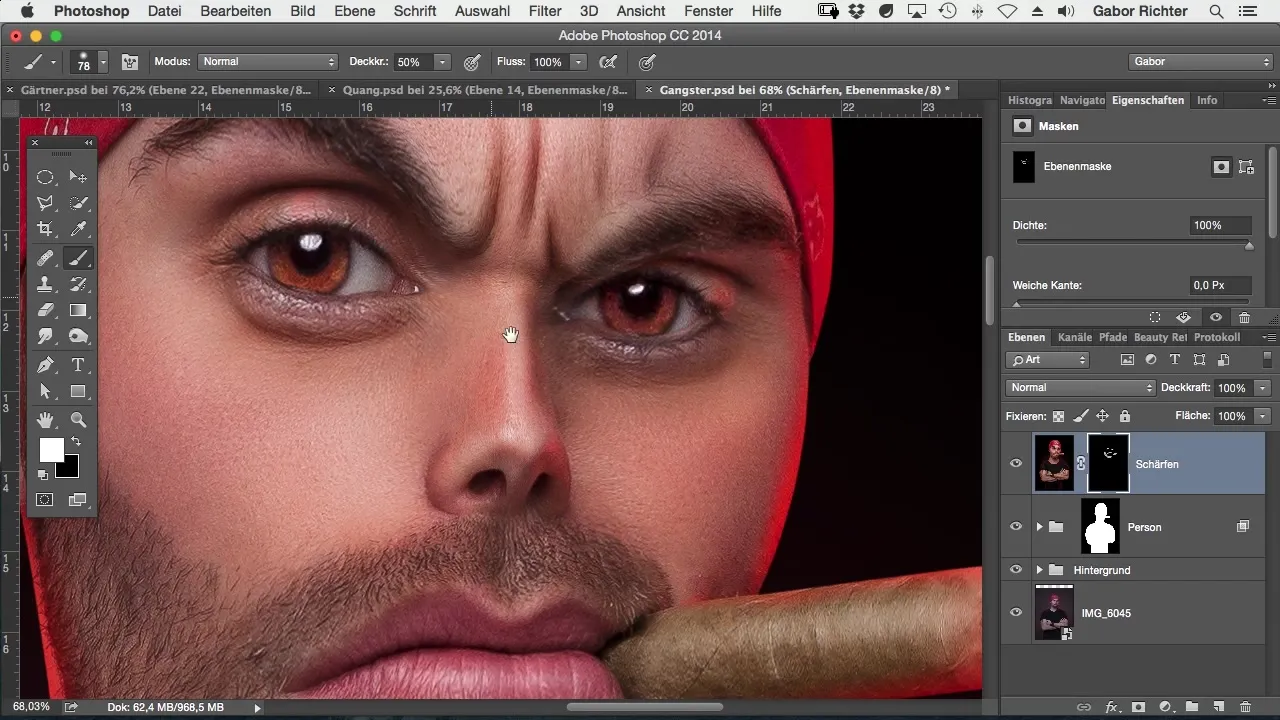
8. 평가 및 최종 조정
눈과 머리카락을 편집한 후 전체 이미지를 평가하세요. 때때로 선명도를 50%로 줄이면 선명한 영역과 흐린 영역 간의 부드러운 전환을 이룰 수 있습니다. 얼굴이 여전히 조화롭게 보이도록 주의하세요.

요약 – Photoshop에서 만화 스타일 초상화의 선명도 조정
이 가이드를 통해 만화 스타일 이미지에서 눈과 머리카락을 선택적으로 선명하게 하는 방법을 배울 수 있습니다. 흐림 마스크 필터를 사용하고 마스크를 생성함으로써 작품에 필요한 마무리를 더하는 균형 잡힌 이미지 품질을 얻을 수 있습니다.
자주 묻는 질문
선명도를 조정하려면 어떤 툴이 필요한가요?Adobe Photoshop과 브러시 도구가 필요합니다.
얼마나 많은 선명도를 적용해야 하나요?이미지에 따라 선명도 필터의 강도를 조정하세요. 100%는 종종 너무 많습니다.
왜 마스크를 사용해야 하나요?마스크를 사용하면 선택적으로 선명도를 조정할 수 있어 전체 이미지를 편집할 필요가 없습니다.
선명도가 너무 강해 보일 때는 어떻게 해야 하나요?선명도를 약 50%로 줄이거나 마스크를 사용하여 선명도를 조정하세요.
다른 영역도 선명하게 할 수 있나요?예, 필요에 따라 이미지의 다양한 부분에 선명도를 적용할 수 있습니다.


